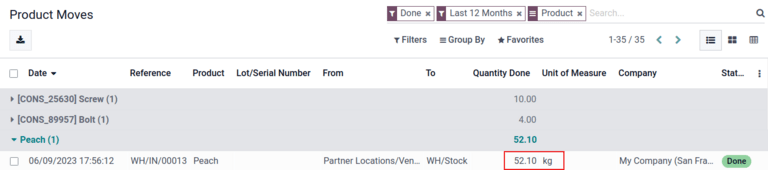Sử dụng mã vạch GS1¶
Mã vạch GS1 cung cấp một định dạng chuẩn mà máy quét mã vạch có thể giải thích. Chúng mã hóa thông tin trong một cấu trúc cụ thể được công nhận trên toàn cầu<barcode/operations/gs1> `, cho phép máy quét hiểu và xử lý dữ liệu chuỗi cung ứng một cách nhất quán.
Odoo Mã vạch giải thích và in mã vạch GS1, tự động hóa việc nhận dạng và theo dõi sản phẩm trong các hoạt động kho bãi như tiếp nhận, lấy hàng và vận chuyển.
Các phần sau đây chứa các ví dụ về cách Odoo sử dụng mã vạch GS1 do doanh nghiệp cung cấp để xác định các mặt hàng kho thông thường và tự động hóa một số quy trình làm việc trong kho.
Quan trọng
Odoo không tạo mã vạch GS1. Các doanh nghiệp phải mua Mã số mặt hàng thương mại toàn cầu (GTIN) duy nhất từ GS1. Sau đó, họ có thể kết hợp mã vạch GS1 hiện có của mình với thông tin về sản phẩm và chuỗi cung ứng (cũng do GS1 cung cấp) để tạo mã vạch trong Odoo.
Xem thêm
`Mua GTIN<https://www.gs1.org/standards/get-barcodes> `_
:ref:`Danh pháp GS1<barcode/operations/gs1> `
Cấu hình mã vạch cho sản phẩm, số lượng và lô hàng¶
Để xây dựng mã vạch GS1 chứa thông tin về sản phẩm, số lượng và số lô, các mẫu mã vạch và Mã định danh ứng dụng (AI) sau đây được sử dụng:
Tên |
Tên quy tắc |
A.I. |
Mẫu mã vạch |
Trường trong Odoo |
|---|---|---|---|---|
Sản phẩm |
Mã số sản phẩm thương mại toàn cầu (GTIN) |
01 |
(01)(\d{14}) |
Barcode field on product form |
Số lượng |
Số lượng biến đổi của các mục |
30 |
(30)(\d{0,8}) |
Units field on transfer form |
Số LOT |
Số lô hoặc số lô |
10 |
(10)([!"%-/0-9:-?A-Z_a-z]{0,20}) |
Lot trên cửa sổ bật lên Hoạt động chi tiết |
Cấu hình¶
Đầu tiên, bật theo dõi sản phẩm bằng cách sử dụng lô<inventory/management/track_products_by_lots> ` bằng cách điều hướng đến :menuselection:`Ứng dụng hàng tồn kho --> Cấu hình --> Cài đặt và đánh dấu vào ô Lô amp; Số sê-ri trong tiêu đề Khả năng truy xuất.
Sau đó, thiết lập mã vạch sản phẩm bằng cách điều hướng đến biểu mẫu sản phẩm dự định trong và chọn sản phẩm. Trên biểu mẫu sản phẩm, nhấp vào Edit. Sau đó, trong tab General Information, điền vào trường Barcode với 14 chữ số duy nhất `GTIN)<https://www.gs1.org/standards/get-barcodes> `_, là mã số nhận dạng được công nhận toàn cầu do GS1 cung cấp.
Quan trọng
Trên biểu mẫu sản phẩm, hãy bỏ mẫu mã vạch sản phẩm A.I. 01 cho GTIN, vì nó chỉ được sử dụng để mã hóa nhiều mã vạch thành một mã vạch duy nhất chứa thông tin chi tiết về nội dung gói hàng.
Example
Để ghi lại mã vạch GS1 cho sản phẩm Fuji Apple, hãy nhập GTIN 14 chữ số 20611628936004 vào trường Mã vạch trên biểu mẫu sản phẩm.
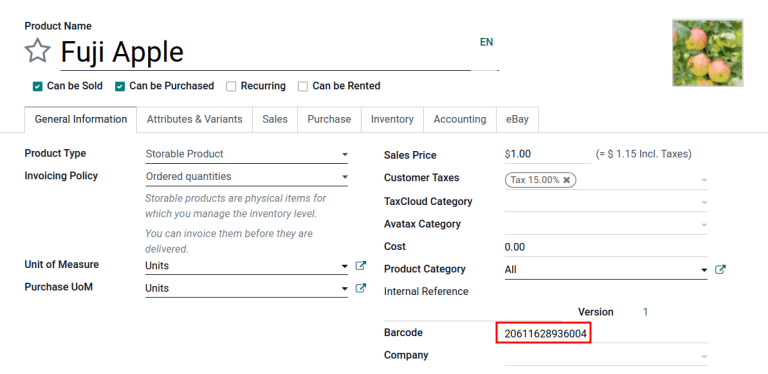
Mẹo
Để xem danh sách tất cả sản phẩm và mã vạch tương ứng của chúng trong cơ sở dữ liệu Odoo, hãy điều hướng đến . Trong tiêu đề Barcode, nhấp vào nút Configure Product Barcodes trong phần Barcode Scanner. Nhập GTIN gồm 14 chữ số vào cột Barcode, sau đó nhấp vào Save.
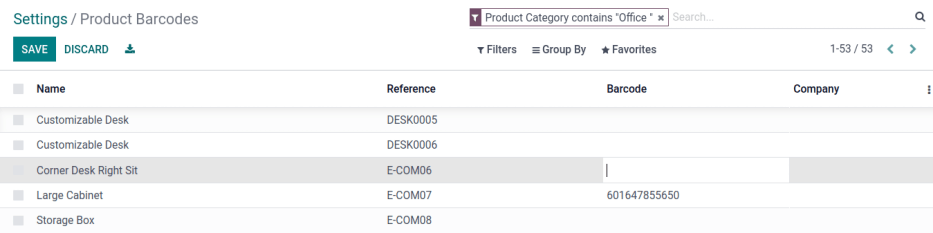
Sau khi kích hoạt theo dõi theo lô và số sê-ri từ trang cài đặt, hãy chỉ định tính năng này sẽ được áp dụng cho từng sản phẩm bằng cách điều hướng đến tab Inventory trên biểu mẫu sản phẩm. Trong Tracking, hãy chọn nút radio By Lots.
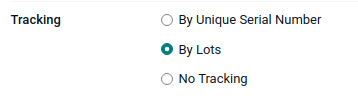
Quét mã vạch trên biên lai¶
Để đảm bảo giải thích lô hàng chính xác trong Odoo trên mã vạch sản phẩm được quét trong quá trình biên lai, hãy điều hướng đến ứng dụng để quản lý :ref:`quy trình lấy biên lai<barcode/operations/scan-received-products> `.
Từ bảng điều khiển Quét mã vạch, nhấp vào nút Hoạt động, sau đó là nút Biên lai để xem danh sách biên lai của nhà cung cấp cần xử lý. Biên lai được tạo từ PO được liệt kê, nhưng các hoạt động biên lai mới cũng có thể được tạo trực tiếp thông qua ứng dụng bằng cách sử dụng nút Tạo.
Trên danh sách biên lai, nhấp vào hoạt động kho (WH/IN) và quét mã vạch sản phẩm và số lô bằng máy quét mã vạch. Sau đó, sản phẩm được quét sẽ xuất hiện trong danh sách. Sử dụng nút ✏️ (bút chì) để mở cửa sổ và nhập thủ công số lượng cho các số lô cụ thể.
Example
Sau khi đặt PO cho năm mươi quả táo, hãy điều hướng đến biên lai liên quan trong ứng dụng Mã vạch.
Quét mã vạch chứa GTIN, số lượng và số lô. Để kiểm tra bằng máy quét mã vạch, bên dưới là mã vạch mẫu cho năm mươi quả táo Fuji trong Lô 2.
50 quả táo Fuji trong Lot0002 |
|
|---|---|
Ma trận 2D |
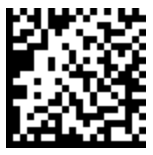
|
A.I. (sản phẩm) |
01 |
Mã vạch GS1 (sản phẩm) |
20611628936004 |
A.I. (số lượng) |
30 |
Mã vạch GS1 (số lượng) |
00000050 |
A.I. (nhiều) |
10 |
Mã vạch GS1 (lô #) |
LOT0002 |
Mã vạch GS1 đầy đủ |
0120611628936004 3000000050 10LOT0002 |
Nếu cấu hình đúng<barcode/operations/troubleshooting> `, `50/50 Các đơn vị đã xử lý sẽ được hiển thị và nút Xác thực chuyển sang màu xanh lá cây. Nhấp vào nút Xác thực để hoàn tất việc tiếp nhận.
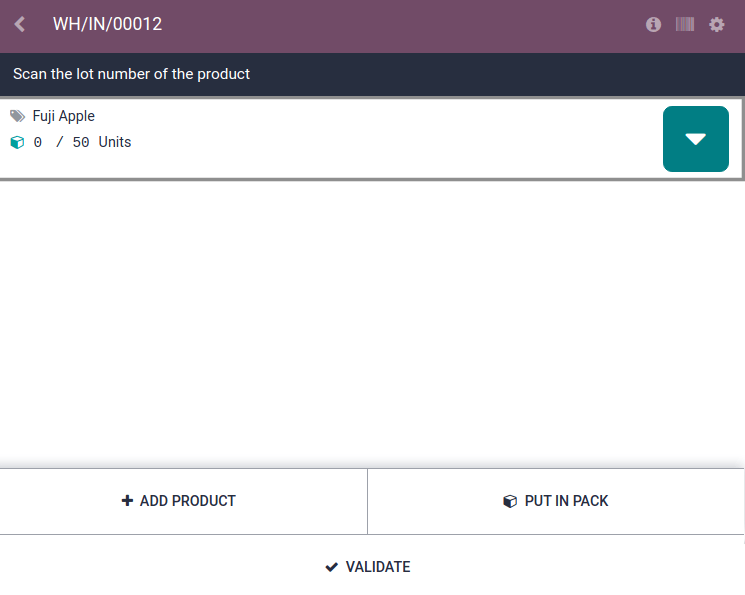
Cấu hình mã vạch cho sản phẩm và số lượng không phải đơn vị¶
Để tạo mã vạch GS1 chứa các sản phẩm được đo bằng số lượng không phải đơn vị, chẳng hạn như kilôgam, các mẫu mã vạch sau đây được sử dụng:
Tên |
Tên quy tắc |
A.I. |
Mẫu mã vạch |
Trường trong Odoo |
|---|---|---|---|---|
Sản phẩm |
Mã số sản phẩm thương mại toàn cầu (GTIN) |
01 |
(01)(\d{14}) |
Barcode field on product form |
Số lượng tính bằng kilôgam |
Số lượng biến đổi của các mục |
310[0-5] |
(310[0-5])(\d{6}) |
Units field on transfer form |
Quét mã vạch trên biên lai¶
Để xác nhận số lượng được hiểu chính xác trong Odoo, hãy đặt hàng trong ứng dụng Mua hàng bằng đơn vị đo lường phù hợp (UoM) cho số lượng sản phẩm cần mua.
Xem thêm
:ref:`Đơn giản hóa việc chuyển đổi đơn vị của nhà cung cấp với UoMs<inventory/product_replenishment/unit-conversion> `
Sau khi đặt hàng, hãy điều hướng đến ứng dụng để :ref:`nhận lô hàng của nhà cung cấp<barcode/operations/scan-received-products> `.
Example
Trên biên lai trong ứng dụng Mã vạch, hãy nhận đơn hàng 52,1 kg đào bằng cách quét mã vạch có chứa GTIN và số lượng đào tính bằng kilôgam.
52,1 kg đào |
|
|---|---|
Ma trận 2D |
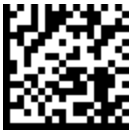
|
A.I. (sản phẩm) |
01 |
Mã vạch GS1 (sản phẩm) |
00614141000012 |
A.I. (kg, 1 chữ số thập phân) |
3101 |
Mã vạch GS1 (số lượng) |
000521 |
Mã vạch GS1 đầy đủ |
0100614141000012 3101000521 |
Nếu cấu hình đúng<barcode/operations/troubleshooting> `, `52.1 / 52.1 kg sẽ được hiển thị và nút Xác thực chuyển sang màu xanh lá cây. Cuối cùng, nhấn Xác thực để hoàn tất xác thực.
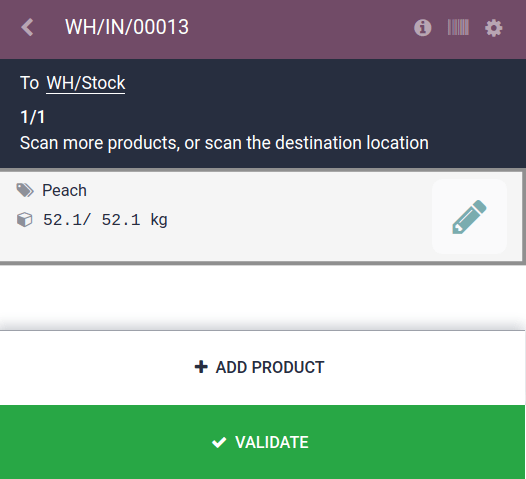
Xác minh sản phẩm di chuyển¶
Để xác minh thêm, số lượng sản phẩm đã nhận cũng được ghi lại trên báo cáo Product Moves, có thể truy cập bằng cách điều hướng đến .
Các mục trên báo cáo Product Moves được nhóm theo sản phẩm theo mặc định. Để xác nhận số lượng đã nhận, hãy nhấp vào một dòng sản phẩm để mở menu thả xuống có thể thu gọn của nó, hiển thị danh sách dòng di chuyển kho cho sản phẩm. Lần di chuyển kho mới nhất khớp với số tham chiếu tiếp nhận kho (ví dụ: WH/IN/00013) và số lượng được xử lý trong quá trình quét mã vạch, chứng minh rằng các bản ghi được xử lý trong ứng dụng Mã vạch đã được lưu trữ đúng cách trong Hàng tồn kho.